Како заштитити датотеке у програму ОнеДриве користећи 2ФА помоћу Персонал Ваулт-а

Лични трезор у Мицрософт ОнеДриве додаје други слој шифровања датотекама сачуваним у облаку. Ево прегледа како га можете користити да бисте најосетљивије документе и фотографије учинили додатном сигурношћу.
Мицрософт вам омогућава да додате додатни слојсигурност ваших осетљивих докумената сачуваних на ОнеДриве-у. Функција Персонал Ваулт додаје додатни слој побољшане сигурности документима смештеним у ОнеДриве. У оперативном систему Виндовс 10 синхронизује датотеке са шифрираним одломком БитЛоцкер на чврстом диску. Датотеке су такође шифроване док су у режиму мировања у ОнеДриве-у и у транзиту до вашег уређаја.
И даље вам требају редовне вјеродајнице за пријаву да бисте се пријавили у ОнеДриве, али за директоријум личног трезора потребна је снажна провјера аутентичности или други корак провјере да бисте приступили њој.
Коришћење личног трезора у Мицрософт ОнеДриве-у
На мрежи се пријавите на свој ОнеДриве налог ипронађите нову фасциклу "Лични трезор" и кликните је. Тада ћете се морати пријавити на свој Мицрософт налог и поставити други начин верификације. За други корак можете користити отисак прста, лице уз Виндовс Хелло, ПИН или код послан путем е-поште или СМС-а. А на мобилном уређају може се откључати помоћу апликације Мицрософт Аутхентицатор.
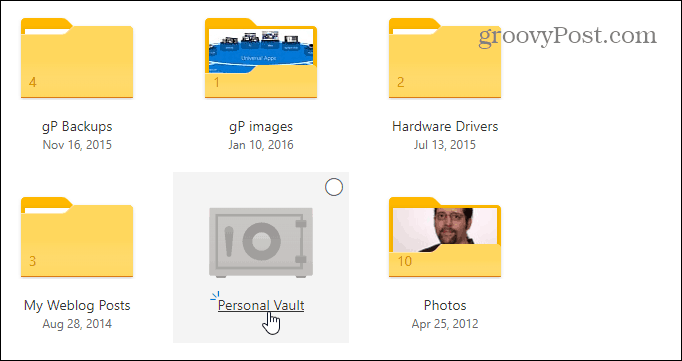
Кориштење мапе Персонал Ваулт је приличноправо напред. Дјелује као и свака друга мапа коју имате у ОнеДриве-у. Разлика је у другом слоју сигурности. Када га отворите, наићи ћете на неколико упутстава за његово коришћење, укључујући „Предложене датотеке“ где вам ОнеДриве даје списак датотека у ОнеДриве-у које бисте могли да додате у трезор. „Преместите датотеке овде“ што вам омогућава да једноставно превучете и испустите датотеке у трезор. И „Скенирајте датотеке“ где помоћу мобилне апликације ОнеДриве можете директно скенирати документе у трезор.
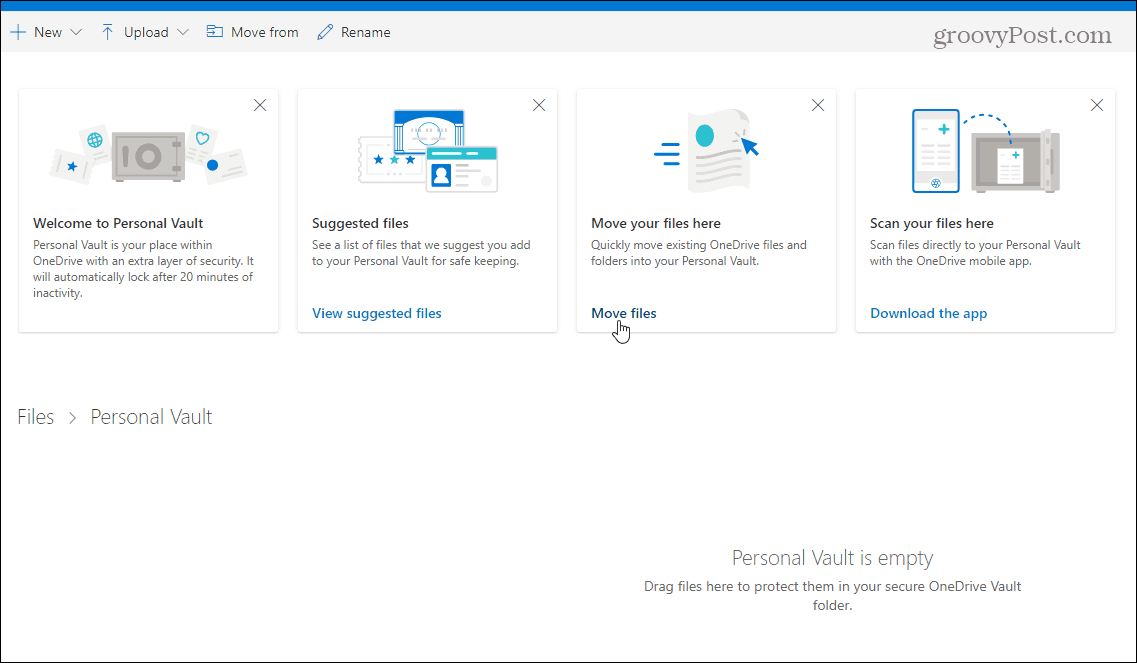
Лични трезор можете закључати кликом на икону Опције у горњем десном углу и изаберите закључати. Тамо такође можете да уђете и промените нека подешавања, попут промене начина на који се пријављујете у Персонал Ваулт и чак га онемогућавате.
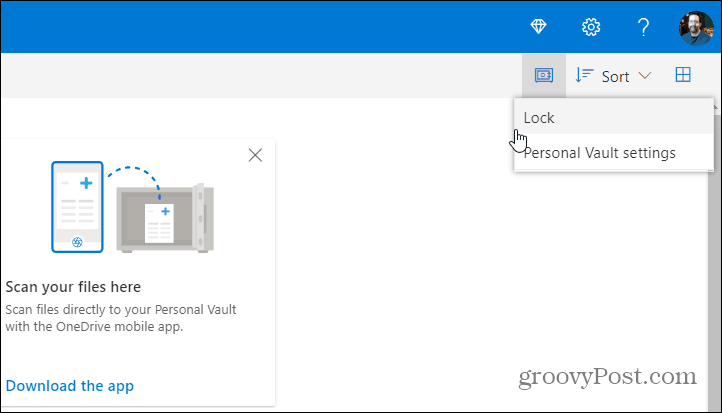
Лични трезор у Филе Екплорер-у у систему Виндовс 10
На радној површини Виндовс 10 наћи ћете Персонал Ваулт у мапи ОнеДриве у Филе Екплорер-у.
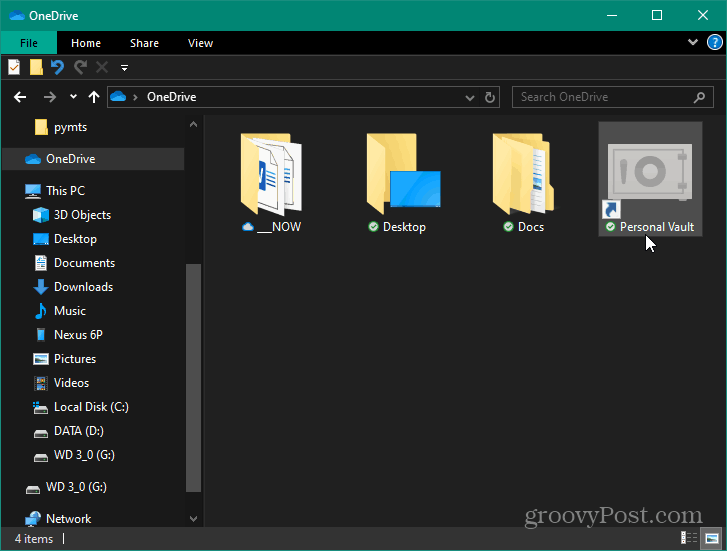
Да бисте га откључали, требат ће вам други облик провјере аутентичности који сте претходно поставили. Једном откључана датотеке можете користити баш као и обично.
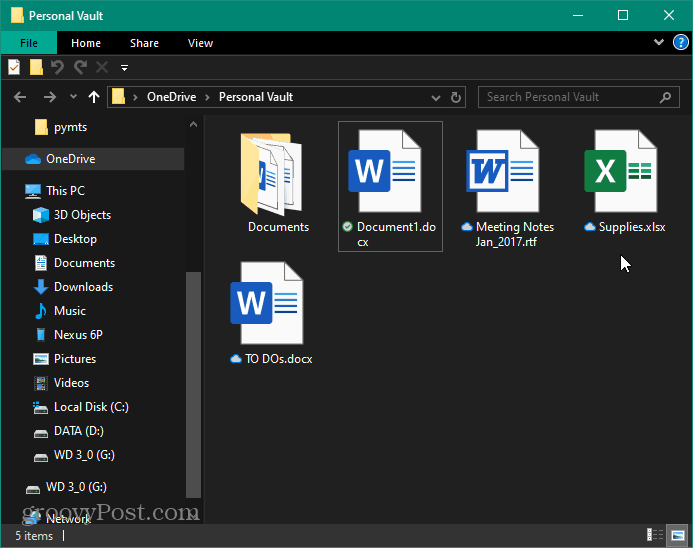
ОнеДриве лични трезор на мобилном уређају
На вашем иПхоне или Андроид уређају, требат ће вамда се инсталира апликација ОнеДриве. Опет ћете пронаћи своју мапу Персонал Ваулт у ОнеДриве-у. Затим помоћу свог телефона можете да употребите читач отиска прста или неку другу методу аутентификације другог фактора да бисте га откључали и користили датотеке. Такође је вредно напоменути да захтева додавање ПИН-а поред отиска прста.
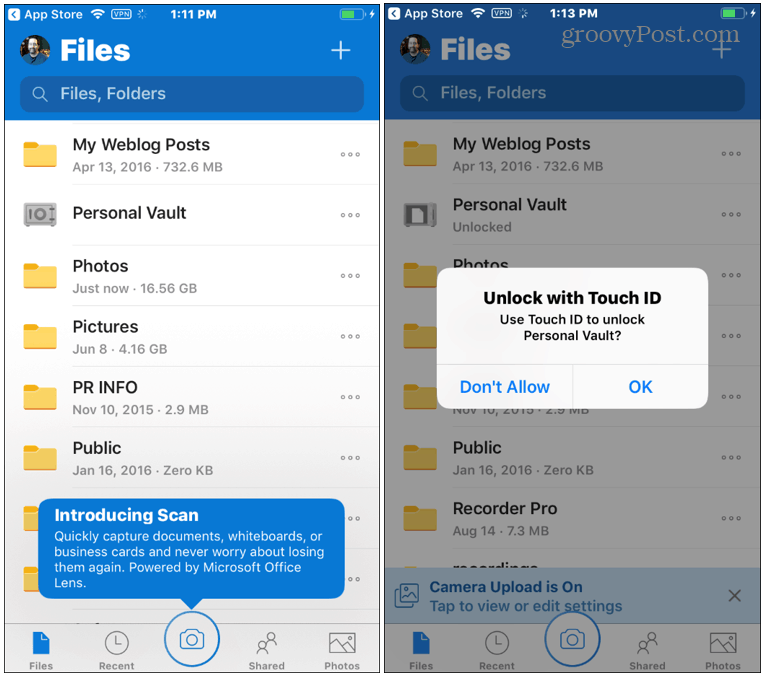
Лично ауто-закључавање трезора
Имајте на уму да ће се ваш Лични трезор закључатиаутоматски после 20 минута неактивности на радној површини и подразумевано након три минута на вашем телефону. Али можете да промените времена аутоматског закључавања кроз подешавања. Можете га подесити и да се аутоматски закључа при изласку.
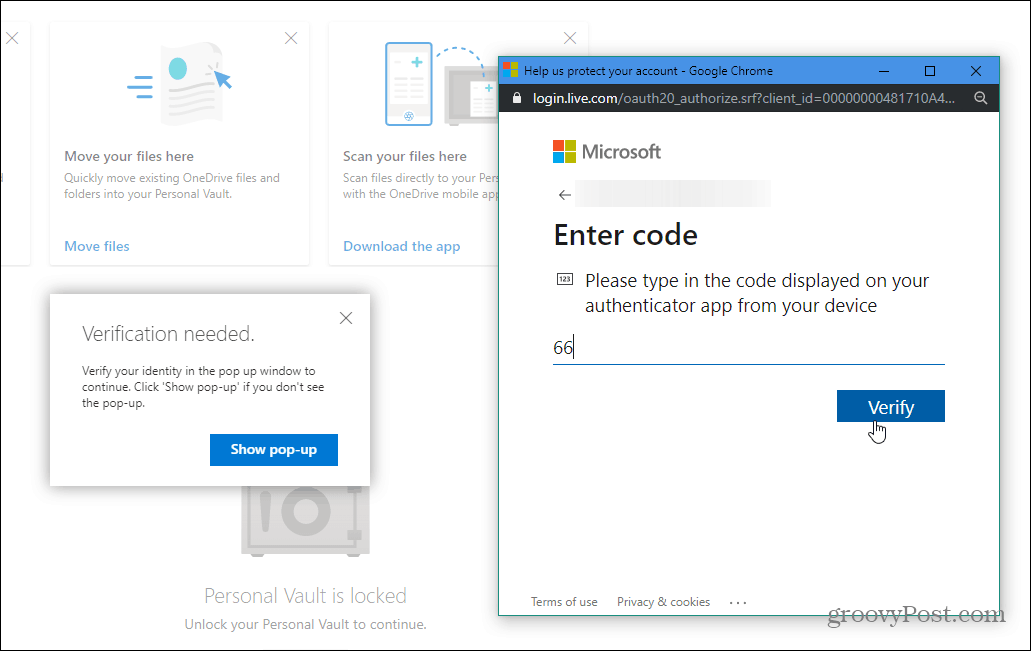
Закључак
Све у свему, ово је добродошао додатни слој сигурностиза ваше датотеке сачуване и синхронизоване преко ОнеДриве-а. Ако сте оклевали са смештањем осетљивих датотека у облак, ово је функција која касни. Мицрософт напомиње да су све датотеке сачуване у ОнеДриве-у и оне у Персонал Ваулт-у „шифроване у мировању у Мицрософтовом облаку и преносе се на ваш уређај.“ Али да бисте осигурали даљу заштиту на мобилним уређајима, веома је препоручљиво укључити локалну енкрипцију на иОС-у или Андроид. То ће у потпуности заштитити ваше податке чак и ако се ваш лаптоп или телефон изгубе, украду или им неко приступи.

![Управљање лозинкама за Виндовс помоћу система Виндовс Ваулт [Како да]](/images/microsoft/manage-windows-passwords-using-windows-vault-how-to.png)








Оставите коментар